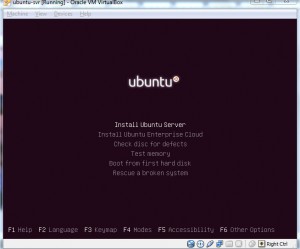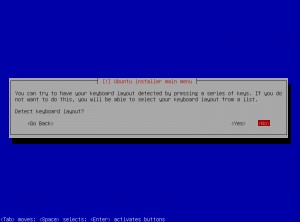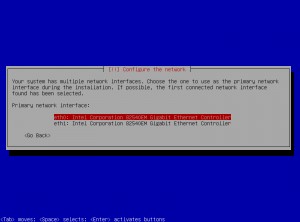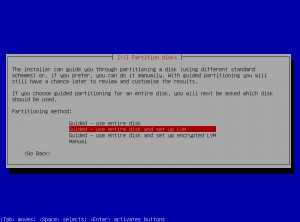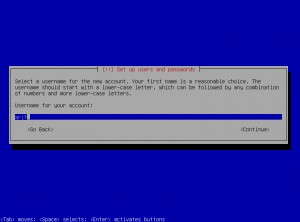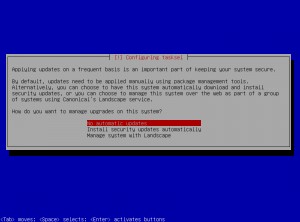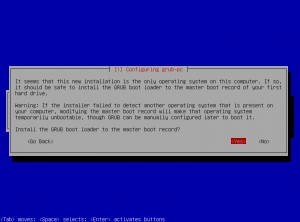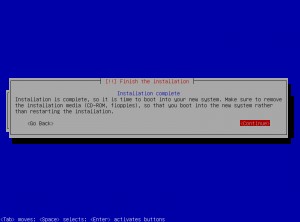Meng-install OS Ubuntu Server tidaklah susah. Next, next, next aja sampe selesai. Ya ada sedikit yang harus diisi, tapi secara keseluruhan gampang banget. Ini sebenarnya kelanjutan tutorial meng-install VirtualBox dengan host OS Windows dan guest OS Ubuntu, kita jalankan Ubuntu di atas Windows.
OS yang saya ingin install aladah Ubuntu Server 10.10. Saya menginginkan supaya nantinya guest OS (Ubuntu) ini dapat diakses oleh host OS (Windows) dan juga dapat mengakses Internet melalui host OS. Untuk ini saya coba pakai 2 NIC/eth di setingan VirtualBox. Satu untuk NAT, satu lagi untuk Host-only. Lihat settingan VirtualBox ini. Ok, langsung saja.
1. Boot VirtualBox dengan CDROM yang sudah di-load dengan Installer Ubuntu Server.
2. Pilih “Install Ubuntu Server“, kemudian pilih bahasa. Kemudian skip supaya tidak perlu men-detect layout keyboard. Pakai saja setting yang standar.
3. Setelah itu tunggu sampai installer me-load komponen-komponennya. Karena sebelumnya saya pakai 2 Network Interface Card (NIC), akan muncul seperti berikut. Pilih saja eth-0.
4. Kemudian ketikkan nama host. Tulis aja Ubuntu.
5. Dibagian partisi harddisk, pilih saja yang “Guided” biar cepat. Setelah itu pilih “Yes” pada pertanyaan “Write the changes to disk…?” Kemudian tunggu sampai selesai meng-install base system.
6. Ketikkan nama untuk akun user. Pilih “No” untuk meng-encrypt home directory. Installer akan mengknfigurasi apt.
7. Setelah itu, pilih “No automatic updates.”
8. Pilih “Yes” pada pertanyaan “Install the GRUB loader…”
9. Instalasi selesai. Klik “Continue.”
10. Gampang kan? Lanjut konfigurasi Ubuntu di VirtualBox 😉